详解怎么安装windows7
- 分类:Win7 教程 回答于: 2022年12月26日 13:36:07
想必大家都知道win7系统,win7和win10是现在使用的比较广泛的电脑系统,win7大部分是用在 笔记本电脑 上的,而win10系统一般是使用于 平板电脑 。win7系统的功能是十分好的,可以进行任务栏缩略图预览,win7系统在很多方面都比xp系统更加强大。那么电脑怎么安装windows7呢,下面,我们来看看电脑安装windows7教程。
工具/原料:
系统版本:Windows7系统
品牌型号:honor magic book12
软件版本:小白三步安装软件v1.0+装机吧一键重装系统V2290
方法/步骤:
方法一:使用小白三步安装软件重装win7系统
1.先在电脑上下载安装小白三步安装软件,双击打开软件之后选择win7系统,点击立即重装。

2.装机软件将会开始下载系统镜像文件以及驱动设备等等,请耐心等待加载完成。
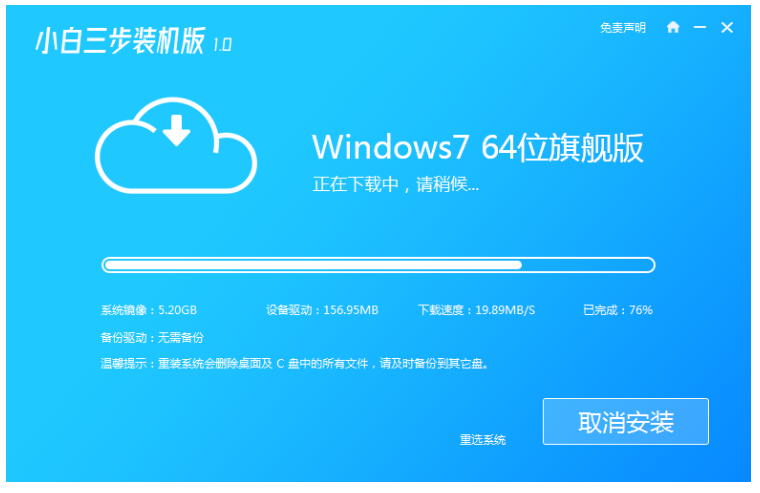
3.下载完成之后,装机软件会帮助我们部署安装环境,选择立即重启。

4.重启电脑后,在开机菜单的界面,通过方向键选择带有“PE-MSDN”的选项,按回车进入。

5.电脑进入pe系统之后,装机软件此时将会自动帮助我们重装系统,安装提示进行操作。

6.系统安装完成之之后,选择立即重启。

7.直到进入系统桌面即表示电脑安装windows7系统成功了。

方法二:借助装机吧一键重装系统软件在线重装win7系统
1、点击打开电脑上的装机吧一键重装系统软件,选择我们需要安装的win7系统,点击下一步。
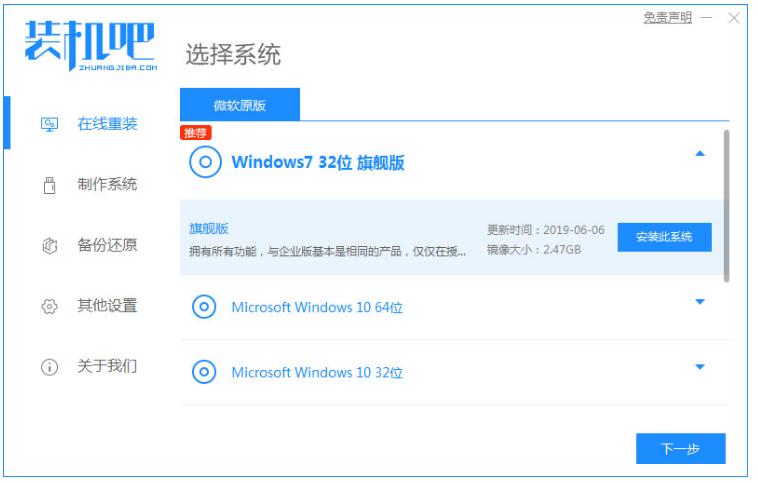
2、此时电脑正在开始下载系统镜像文件资料,耐心等待下载和部署完后,点击立即重启电脑。
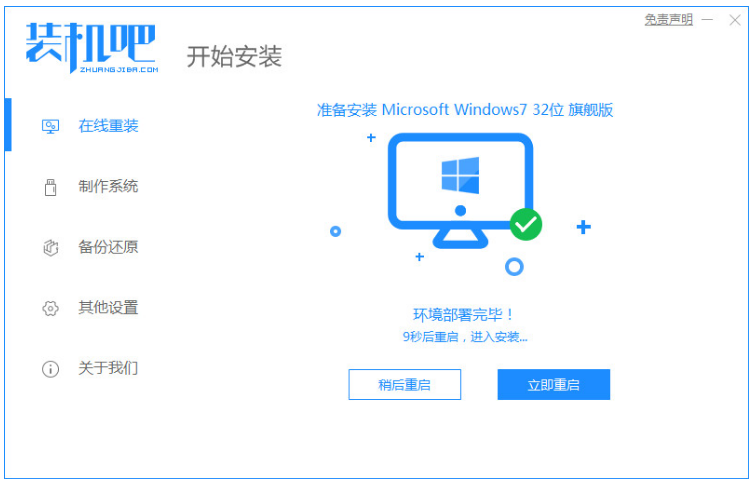
3、进入到启动管理界面,在菜单栏界面选择第二项,按回车键进入pe系统内。

4、此时装机吧工具就会开始自动安装win7系统。
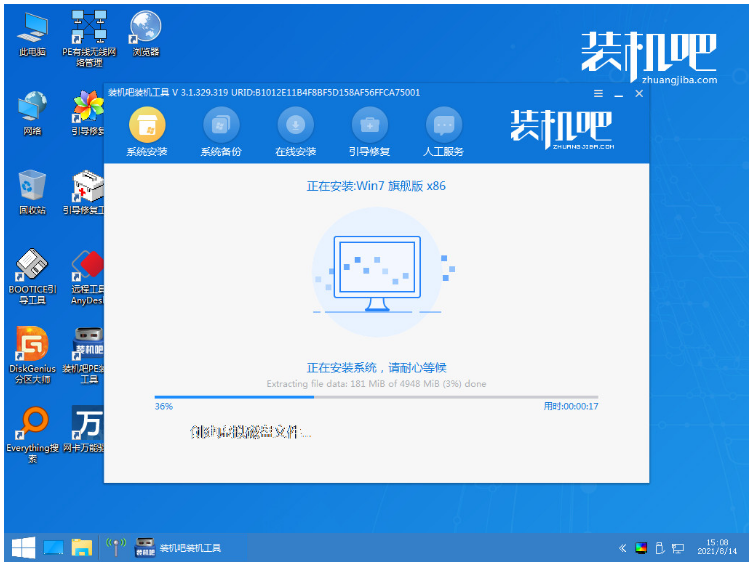
5、系统安装完成之后,再次选择立即重启电脑,直至进入全新的桌面,即安装完成。
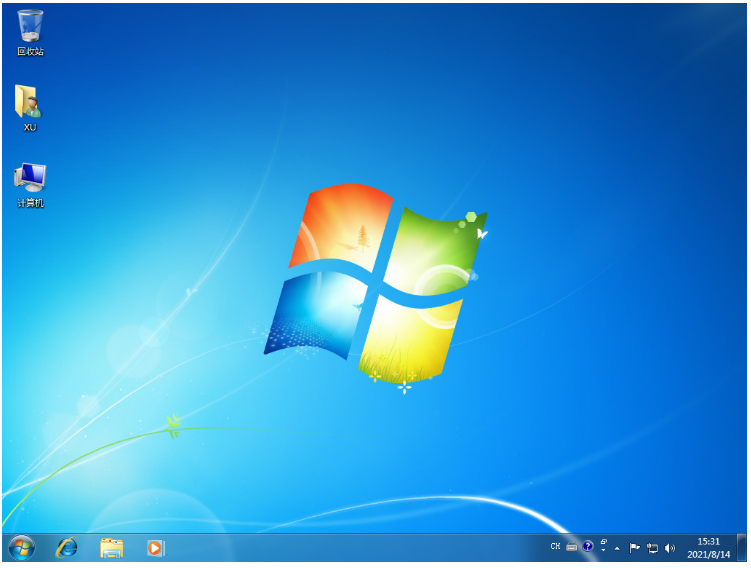
总结:
方法一:使用小白三步安装软件重装win7系统
1、打开重装工具,选择win7系统进行下载;
2、重启电脑之后进入pe系统继续安装的操作;
3、再次重启电脑直至进入win7系统即可开始正常使用。
方法二:借助装机吧一键重装系统软件在线重装win7系统
1、打开装机吧工具,选择win7系统;
2、重启电脑后进入pe系统继续安装;
3、安装完成重启电脑直至进入新系统即可正常使用。
 有用
26
有用
26


 小白系统
小白系统


 1000
1000 1000
1000 1000
1000 1000
1000 1000
1000 1000
1000 1000
1000 1000
1000 1000
1000 1000
1000猜您喜欢
- 无线网卡怎么用,小编教你无线网卡的使..2018/05/18
- 惠普笔记本怎么重装系统win7..2023/04/07
- 手机助手电脑版,小编教你豌豆荚手机助..2018/03/27
- 电脑网络显示已连接(不可上网) 感叹号..2022/02/14
- 360一键xp升级win7怎么操作2020/10/15
- 小白一键重装系统工具装win7系统的教..2021/08/17
相关推荐
- win7电脑系统还原的操作方法..2021/05/25
- win732原版系统下载2017/09/13
- 电脑没声音怎么回事的详细教程..2021/08/16
- 笔记本摄像头怎么开,小编教你打开笔记..2018/05/03
- 微软系统win7更新win10要钱吗..2021/10/07
- 小编教你win7小工具的使用2017/10/11

















